Configurar el formato de archivos para adjuntar a un correo electrónico
Puede establecer uno de los siguientes formatos de archivo para adjuntar los documentos a un correo electrónico.
Adjunta los archivos de aplicación originales
Convierte los documentos en documentos PDF
Crea y adjunta un archivo de acceso directo
|
NOTA
|
|
Para enviar documentos por correo electrónico, es necesario configurar previamente una cuenta de correo electrónico y un perfil.
|
1.
Haga clic con el botón derecho en  (botón de salida de correo) y seleccione [Cambiar].
(botón de salida de correo) y seleccione [Cambiar].
O bien seleccione el menú [Archivo] > [Herramientas] > [Configuración de la barra de salida] > [Correo electrónico] > [Cambiar].
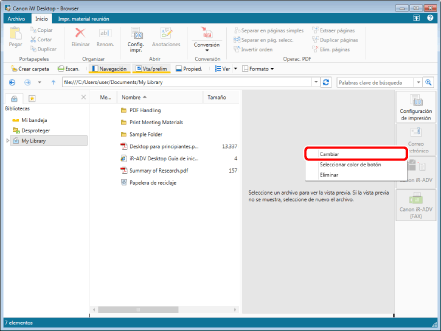
Aparecerá el cuadro de diálogo [Configuración de los adjuntos de correo electrónico].
|
NOTA
|
|
También puede realizar la misma operación haciendo clic en el botón de salida de correo mostrado en la cinta o la barra de herramientas y seleccionando [Cambiar]. Si un botón de salida no se muestra en la cinta o la barra de herramientas, consulte lo siguiente para visualizarlo.
|
2.
Configure el método para adjuntar documentos.

|
[Formato del adjunto]
|
Seleccione el formato de los archivos adjuntos.
|
|
[Adjuntar con el formato original del documento]
|
Adjunta documentos como archivos de aplicación.
|
|
[Adjuntar después de convertir a documento PDF]
|
Adjunta documentos tras convertirlos en documentos PDF. Si el documento original es un documento PDF, puede especificar ajustes detallados para el documento PDF.
|
|
[Adjuntar después de crear un acceso directo]
|
Crea y adjunta un acceso directo al documento/carpeta.
|
|
[Seleccionar al adjuntar]
|
Seleccione [Adjuntar con el formato original del documento]/[Adjuntar después de convertir a documento PDF]/[Adjuntar después de crear un acceso directo] al enviar un correo electrónico.
|
|
[Tamaño de archivo para mostrar advertencias]
|
Muestra un mensaje de advertencia cuando el tamaño total de los archivos adjuntos supera el tamaño especificado. Si introduce "0", no aparece un mensaje de advertencia.
|
3.
Haga clic en [Aceptar].